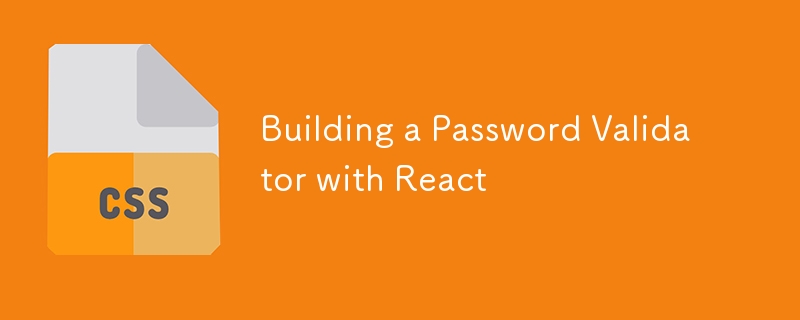
在本教程中,我們將指導您使用 React 建立一個簡單有效的密碼驗證器。這個項目非常適合想要在 React 中練習表單驗證和處理使用者輸入的初學者。
密碼驗證器即時檢查使用者密碼的強度,並提供有關密碼是否符合強密碼標準的回饋。回饋顯示在輸入欄位下方,鼓勵使用者建立更安全的密碼。
專案的架構如下:
├── public ├── src │ ├── components │ │ └── Password.jsx │ ├── App.jsx │ ├── App.css │ ├── index.js │ └── index.css ├── package.json └── README.md
密碼組件負責處理使用者輸入並驗證密碼的強度。它使用 useState 鉤子來管理驗證訊息和顏色,並使用驗證器庫來檢查密碼強度。
import { useState } from 'react';
import validator from 'validator';
const Password = () => {
const [validationMessage, setValidationMessage] = useState("");
const [messageColor, setMessageColor] = useState("black");
const validate = (value) => {
if (validator.isStrongPassword(value)) {
setValidationMessage("Password is Strong!");
setMessageColor("green");
} else {
setValidationMessage("Password is not Strong. Please consider using a mix of uppercase, lowercase letters, numbers, and symbols.");
setMessageColor("red");
}
};
return (
<div className="password">
<form action="post">
<input type="password" required placeholder="Enter Password" onChange={(e) => validate(e.target.value)} />
<p style={{ color: messageColor }}>{validationMessage}</p>
</form>
</div>
);
};
export default Password;
在此元件中,useState 鉤子用於管理驗證訊息及其顏色。驗證函數使用驗證器庫檢查密碼強度並相應更新狀態。
App 元件處理應用程式的整體佈局並渲染密碼元件。
import Password from "./components/Password";
import "./App.css";
const App = () => {
return (
<div className="app">
<div className="header">
<h1>Password Validator</h1>
</div>
<Password />
<div className="footer">
<p>Made with ❤️ by Abhishek Gurjar</p>
</div>
</div>
);
};
export default App;
此元件建置佈局,提供頁首和頁腳,同時在中心渲染密碼元件。
CSS 檔案確保佈局簡單且響應靈敏。輸入欄位的風格易於使用者使用,回饋訊息根據密碼強度進行顏色編碼。
* {
box-sizing: border-box;
}
body {
margin: 0;
padding: 0;
font-family: sans-serif;
background-color: #f0f0f0;
color: black;
}
.app {
margin-top: 50px;
display: flex;
flex-direction: column;
align-items: center;
justify-content: space-between;
}
.header {
margin-bottom: 10px;
}
.password {
display: flex;
flex-direction: column;
align-items: center;
margin: 20px;
padding: 20px;
border: 1px solid #ddd;
border-radius: 5px;
}
.password input {
padding: 10px;
border: 1px solid #ccc;
border-radius: 3px;
margin-bottom: 10px;
}
.password p {
font-size: 0.8em;
}
.footer {
margin-top: 100px;
}
.password 類別集中密碼輸入和驗證訊息,且按鈕的樣式具有現代外觀。驗證訊息的顏色變化讓使用者的回饋更加直覺。
要開始此項目,請複製儲存庫並安裝相依性:
git clone https://github.com/abhishekgurjar-in/password-validator.git cd password-validator npm install npm start
這將啟動開發伺服器,並且應用程式將在 http://localhost:3000 上運行。
在此處查看密碼驗證器的現場演示。
這個密碼驗證器是一個很棒的項目,可以在 React 中獲得表單驗證和管理狀態的實務經驗。它教授使用者輸入處理和即時回饋的基本原理。
Abhishek Gurjar 是一位熱衷於建立互動式和響應式 Web 應用程式的 Web 開發人員。您可以在 GitHub 上關注他的工作。
以上是使用 React 建立密碼驗證器的詳細內容。更多資訊請關注PHP中文網其他相關文章!




